通常 Word 的默认字体是宋体,如果不喜欢,可以把想要的字体设置为默认字体。由于 Word 2003 和 2007 以上版本设置步骤不同,所以分别介绍。 1、Word 2003 修改默认字体的步骤: 1)打开......
2023-08-31 202 Word修改默认字体
在日常工作生活中,我们都会运用WPS表格来复制粘贴数据,但在数据繁多的情况下,该怎样选择性粘贴呢,今天就来教大家如何在WPS表格中跨行粘贴,一起来学习一下吧。
首先我们看到下图是一个简单的表格,如果一月与三月的数据在旁边,那我们如何一起复制粘贴到指定位置呢。
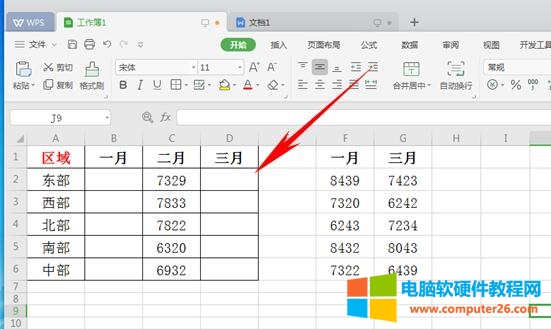
大家可以看到,一月三月中间隔了一个二月,那么我们需要在旁边的数据中,也就是一月三月之间再添加一行,我们先选中三月那一列,如下图:
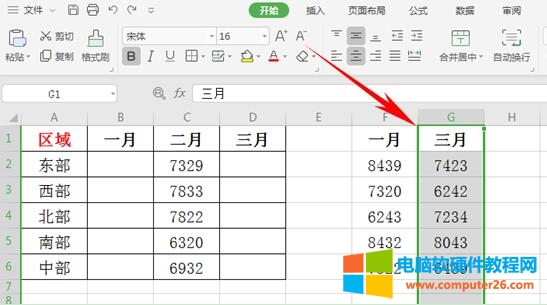
选中后点击右键,选择插入一列。
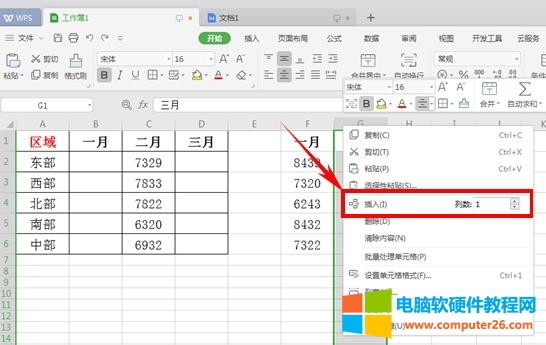
如下图一列就添加好了。
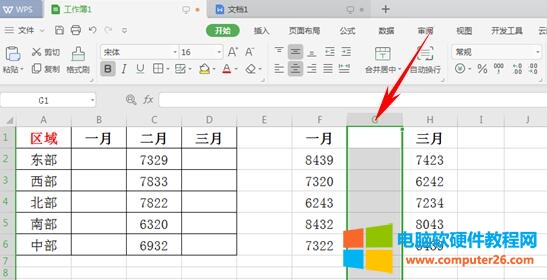
然后如下图选择需要复制的数据,单击右键选择复制,或者直接按键盘“Ctrl+C”:
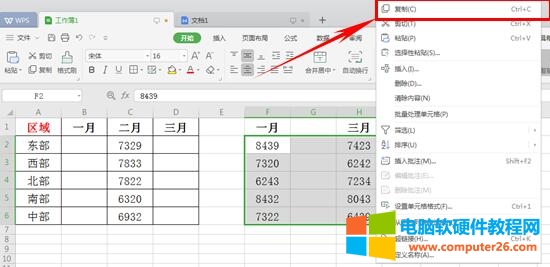
然后选择表格中需要粘贴的范围,单击右键选择选择性粘贴。
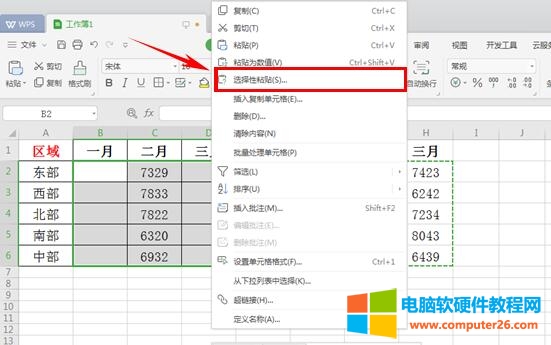
弹出对话框,选择左下方的跳过空单元,单击确定。
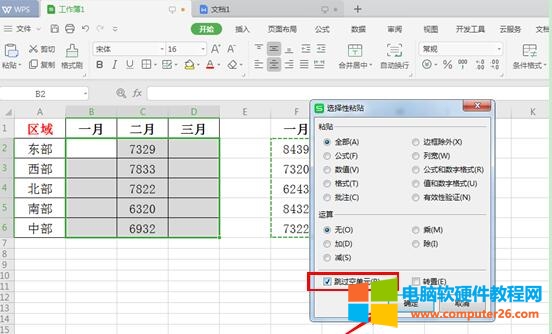
大家可以看到右边的数据就已经成功复制到表格中啦,这样在表格中跨列粘贴是不是很方便呢,你学会了吗?一起学习一下吧。
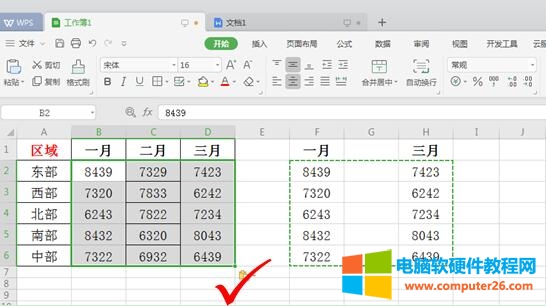
相关文章

通常 Word 的默认字体是宋体,如果不喜欢,可以把想要的字体设置为默认字体。由于 Word 2003 和 2007 以上版本设置步骤不同,所以分别介绍。 1、Word 2003 修改默认字体的步骤: 1)打开......
2023-08-31 202 Word修改默认字体
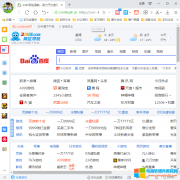
网络上pdf转word的在线网站或者软件很多,但是大部分都是只能免费试用,即有各种限制条件的,比如单日转换次数限制、转换文件页数限制以及网站注册要求等。今天,小编就分享一个......
2023-05-20 224 pdf转word

Word作为日常工作中使用频率最大的几个软件之一,熟练掌握快捷键的用法对工作效率的提升有着非常重要的意义,小编经过整理和编辑,将word快捷键用法编制成表格,并制作成PDF文本......
2022-08-14 204 Word快捷键
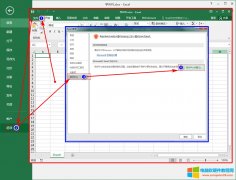
Visual Basic for Applications(VBA)是Visual Basic的一种宏语言,主要能用来扩展Windows的应用程式功能。使用Excel的VBA开发的Excel文档,在Excel中运行时需要开启Excel的宏功能,让excel2016的功能更强大......
2023-09-11 202 Excel设置启用宏功能

在使用Word进行文档编辑时,经常需要设置不同的纸张大小来满足不同的需求。本文将介绍Word纸张大小怎么设置成A4以及Word纸张大小B5怎么设置的内容。 一、Word纸张大小怎么设置成A4......
2023-04-03 641 Word纸张大小